Top 3 WhatsApp Backup Extractor 2019
WhatsApp is een essentiële berichten-app gewordenzodat veel gebruikers altijd en overal contact kunnen houden met vrienden en familie. Na verloop van tijd kan het veel belangrijke berichten en media bevatten. WhatsApp bewaart uw berichtgeschiedenis echter slechts 7 dagen en met iTunes / iCloud-back-up kunt u deze pas lezen nadat u uw telefoon hebt hersteld. Als u gegevens uit WhatsApp-back-up moet extraheren, WhatsApp back-up extractor is een geweldig hulpmiddel voor u. Hier vermelden we de top 3 WhatsApp back-upextractor 2018 die u kan helpen WhatsApp-gegevens gemakkelijk en snel te extraheren.
- Deel 1: De beste iOS WhatsApp Backup Extractor
- Deel 2: Geweldige Android WhatsApp Backup Extractor
- Deel 3: Een ander hulpmiddel om WhatsApp-back-up te extraheren
- Deel 4: Vergelijking van de 3 tools
Deel 1: De beste iOS WhatsApp Backup Extractor
Als het gaat om WhatsApp back-upextractor,Tenorshare UltData is het vermelden waard. UltData komt tot mijn eerste aanbeveling omdat het een kleine maar nuttige WhatsApp back-upextractor voor pc / Mac is om WhatsApp-berichten uit je iTunes- of iCloud-back-up te extraheren zonder je iPhone te herstellen.
Belangrijkste kenmerken:
- Extraheer WhatsApp-berichten, bijlagen uit iCloud / iTunes-back-up zonder de hele back-up te herstellen.
- WhatsApp-berichten rechtstreeks uit iOS-apparaat extraheren.
- Hiermee kunt u een voorbeeld bekijken van WhatsApp-chatgeschiedenis (afzender, datum, inhoud, enz.)
- Geëxporteerde gegevens worden opgeslagen als een leesbaar bestand.
Hoe WhatsApp-bericht rechtstreeks van een iOS-apparaat te extraheren?
1: iOS-apparaat verbinden met computer
Start UltData op uw computer. De standaardmodus is "Herstellen van iOS-apparaat". Het programma zal uw iOS-apparaat automatisch detecteren als het is verbonden en vertrouwd.

2: Start het scannen van iOS-apparaten
U kunt "WhatsApp & bijlagen" aanvinken en vervolgens op "Scan starten" klikken om door te gaan.

3. U kunt gegevens van een iOS-apparaat herstellen
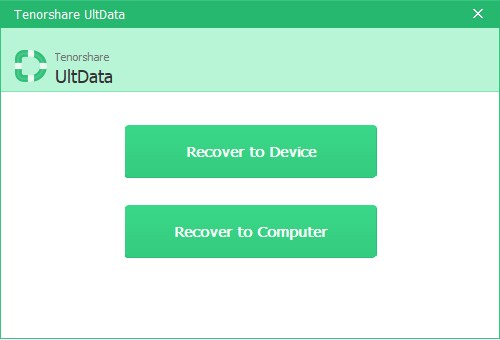
Hoe WhatsApp-bericht uit back-upbestand te extraheren?
1. Uitpakken uit iTunes-back-up: Voer UltData uit en selecteer herstellen vanuit iTunes-back-upbestand. De extractor toont alle beschikbare iTunes-back-ups. Je kunt een van de back-ups kiezen om WhatsApp-chats te scannen en uit te pakken.

2. Uitpakken van iCloud-back-up: Voer UltData uit en selecteer herstellen van iCloudbackup bestand. Log in op uw iCloud-account. Het programma toont alle back-ups van het account en je kunt de back-ups downloaden en WhatsApp-berichten bekijken.
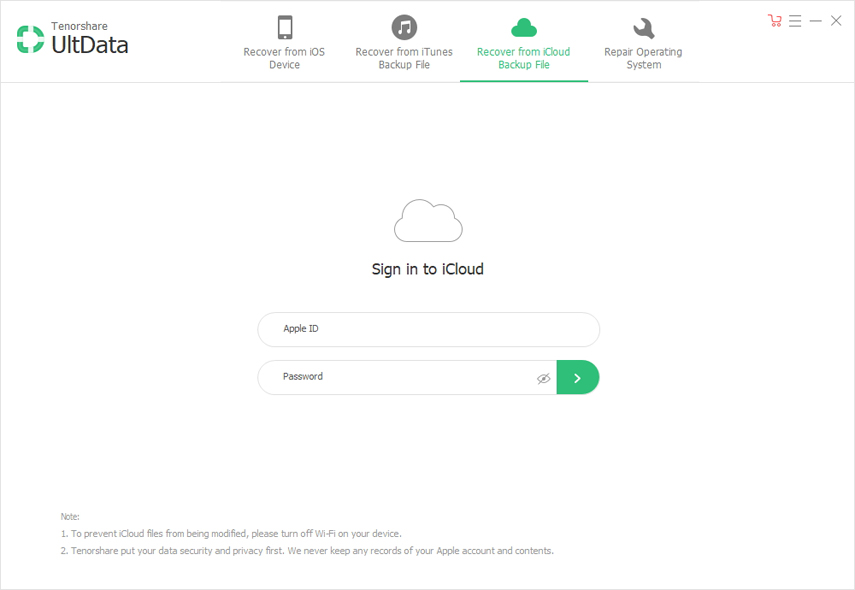
Deel 2: Geweldige Android WhatsApp Backup Extractor
Voor Android-gebruikers, Tenorshare Android DataHerstel is de perfecte software om u te helpen WhatsApp-berichten te herstellen van Android-apparaten, zoals Samsung, Motorola, HTC, Google Nexus, LG, Sony, etc. Hieronder vindt u de gebruikershandleiding voor dit programma. Download Tenorshare Android Data Recovery en installeer het op uw pc om te beginnen. Volg daarna de gids.
1. Verbind uw Android-apparaat
Start Android Data Recovery, u krijgt de interface zoals hieronder. Sluit uw Android-apparaat aan via de OEM USB-kabel.

2. Schakel USB-foutopsporing in
Zorg ervoor dat u USB-foutopsporing hebt ingeschakeld op uw Android-telefoon. En u kunt de bijbehorende Android-versie kiezen om USB-foutopsporing in te schakelen. Neem hier bijvoorbeeld Android 6.0 of nieuwer.

3. Begin met scannen
Nadat uw apparaat is gedetecteerd, klikt u op "OK" wanneer een venster op het scherm van uw apparaat verschijnt om USB-foutopsporing toe te staan.
Kies het bestandstype "WhatsApp-berichten en bijlagen" om te scannen wanneer de verbinding is voltooid. Klik vervolgens op "Volgende". De software scant uw apparaat.
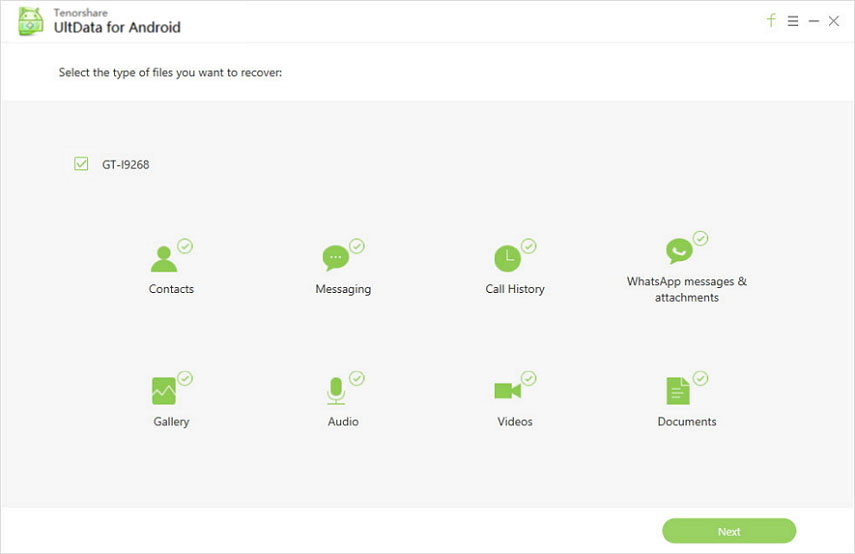
4. Herstel en bewaar de bestanden
Klik op "Herstellen" om de verloren bestanden op uw pc te herstellen en op te slaan. Tekstberichten en oproepgeschiedenis kunnen worden opgeslagen in .txt, .xml, .xls.

Deel 3: Een ander hulpmiddel om WhatsApp-back-up te extraheren
In het laatste deel willen we u dit laten zieneen andere WhatsApp Backup Extractor, Backuptrans om WhatsApp-gesprekken op uw computer te bekijken. Hier is hoe Backuptrans te gebruiken om chatberichten van WhatsApp-back-up te decoderen en te lezen.
Link downloaden: http://www.backuptrans.com/android-whatsapp-transfer.html
Stap 1. Verbind uw Android-telefoon via USB met de computer. Zoek de WhatsApp-back-upmap in / storage / emulated / 0 / WhatsAppor / sdcard / WhatsApp en kopieer deze naar uw computer.

Stap 2. Voer nu Backuptrans Android WhatsApp Transfer-software uit, klik met de rechtermuisknop op het databasepictogram en kies vervolgens "Android WhatsApp Backup-gegevens importeren".
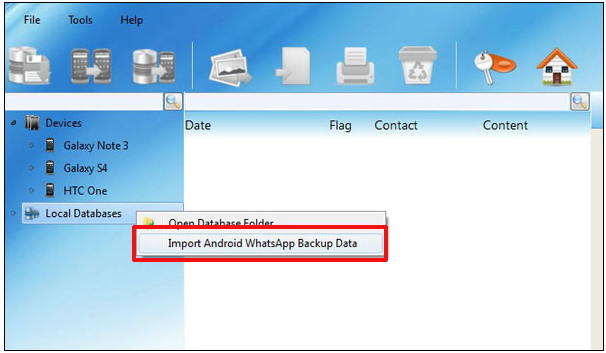
Stap 3. Selecteer het WhatsApp-back-updatabasebestand (*. Db.crypt *) op de computer. Klik vervolgens op "OK" om door te gaan.
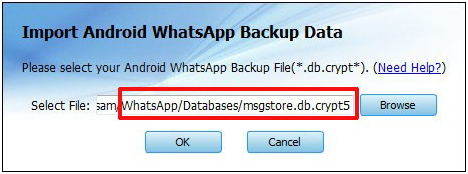
Stap 4. Voer uw Android-account in om het bestand te decoderen. Klik op "Ok" om door te gaan. Alle berichten in dat bestand worden gedecodeerd en met succes uitgepakt. Je kunt nu alle WhatsApp-berichten op pc lezen.

Deel 4: Vergelijking van de 3 tools
| UltData | Android Data Recovery | Backuptrans | |
|---|---|---|---|
| Eenvoudige bediening | |||
| Gegevens automatisch scannen | |||
| Intuïtieve gebruikersinterface | |||
| Telefoonaccount noodzakelijk |
Dat is alles over hoe WhatsApp Backup te gebruikenExtractor om WhatsApp-gegevens te extraheren. Ik denk dat je een diepe indruk moet hebben van de eerste 2 tools voor hun eenvoudige bediening en hoge efficiëntie. Als je denkt dat de tools die we in dit artikel hebben gedeeld nuttig zijn, deel ze dan met je vrienden.








![[iOS 12 ondersteund] Hoe foto's, video's, WhatsApp-berichten, contacten uit iCloud te extraheren met iCloud Extractor Mac](/images/iphone-data/ios-12-supportedhow-to-extract-photos-videos-whatsapp-messages-contacts-from-icloud-with-icloud-extractor-m.jpg)
